- Lås upp Apple ID
- Bypass iCloud-aktiveringslås
- Doulci iCloud upplåsningsverktyg
- Factory Unlock iPhone
- Bypass iPhone-lösenord
- Återställ iPhone-lösenord
- Lås upp Apple ID
- Lås upp iPhone 8 / 8Plus
- iCloud Lock-borttagning
- iCloud Unlock Deluxe
- iPhone Lås skärm
- Lås upp iPad
- Lås upp iPhone SE
- Lås upp Tmobile iPhone
- Ta bort Apple ID-lösenord
Hur man enkelt låser upp MacBook Pro utan Apple-ID eller lösenord
 Uppdaterad av Lisa Ou / 29 jan 2024 16:30
Uppdaterad av Lisa Ou / 29 jan 2024 16:30Hur låser jag upp min MacBook Pro utan ett Apple-ID eller lösenord? God dag! En kusin behövde en bärbar dator för ett skolprojekt, så jag lånade ut min MacBook till honom. När han returnerade den bytte jag omedelbart lösenordet eftersom jag känner mig obekväm när andra kan komma åt mina prylar utan lösenordsskydd. Problemet är att mitt nya lösenord var lite komplicerat, vilket fick mig att glömma det i detalj. Kan någon snälla föreslå några lösningar?
Apple-enheter, som iPhones, är kända för sin smidiga och effektiva prestanda. Men oavsett hur bra en enhet är, kan den fortfarande stöta på ett problem, som fallet ovan. Om din Yahoo-post inte fungerar bra eller inte fungerar, är den mest möjliga orsaken ett instabilt nätverk. Kanske är din internetanslutning dålig, vilket gör att din Yahoo-post inte fungerar.
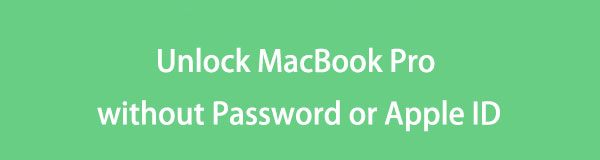
Å andra sidan kan problemet också orsakas av dina nätverksinställningar, iPhone-säkerhet etc. Oavsett, det finns ingen anledning att oroa sig, eftersom det här inlägget kommer att ge den information som behövs för att åtgärda problemet. Metodbeskrivningar, procedurer och mer kommer att finnas i följande delar, så se till att du kommer att navigera korrekt i riktlinjerna för att få en framgångsrik reparationsprocess.

Guide Lista
Del 1. Hur man låser upp MacBook Pro utan lösenord eller Apple-ID
Om du har glömt ditt lösenord och Apple-ID finns det fortfarande två ledande metoder att prova i ett försök att låsa upp en MacBook Pro. Efter grundlig forskning kan vi också säkerställa att de är effektiva och har de mest bekväma procedurerna bland de andra teknikerna. Tveka därför inte att lita på och utföra dem korrekt på din MacBook för att låsa upp.
FoneLab Hjälper dig att låsa upp iPhone-skärmen, tar bort Apple-ID eller dess lösenord, ta bort skärmtid eller lösenord på några sekunder.
- Hjälper dig att låsa upp iPhone-skärmen.
- Tar bort Apple ID eller dess lösenord.
- Ta bort skärmtid eller lösenord för begränsning i sekunder.
Metod 1. Lås upp MacBook Pro via ett annat administratörskonto
När användare glömmer sitt MacBook-lösenord är den första lösningen att prova att använda ett annat administratörskonto. Kanske använder några av dina familjemedlemmar också MacBook, och de använder ett administratörskonto. Du kan be om deras inloggningsuppgifter för att komma åt deras konto och ändra lösenordet på ditt MacBook-konto. Kom dock ihåg att det ska vara ett administratörskonto, inte ett vanligt. Om inte, kommer du inte att få ändra mycket på inställningarna, inklusive lösenord; den här processen kommer därför inte att vara tillgänglig på din MacBook Pro.
Följ lämplig process nedan för att avgöra hur du låser upp MacBook Pro utan lösenord eller Apple-ID via ett annat administratörskonto:
steg 1Öppna din MacBook Pro och logga in med ett administratörskonto förutom ditt, där lösenordet har glömts. När du kommer åt det andra kontot, gå till Apple-menyn och plocka Systeminställningar från fönstret.
steg 2Klicka sedan på Användare & grupper i den vänstra kolumnen för att se användarnamnen på din MacBook. Markera sedan i-symbolen bredvid ditt kontos användarnamn och klicka Ändra lösenord. När du uppmanas, ställ in och verifiera ditt nya lösenord och logga sedan ut för att återgå till ditt eget konto med det nyinställda lösenordet.
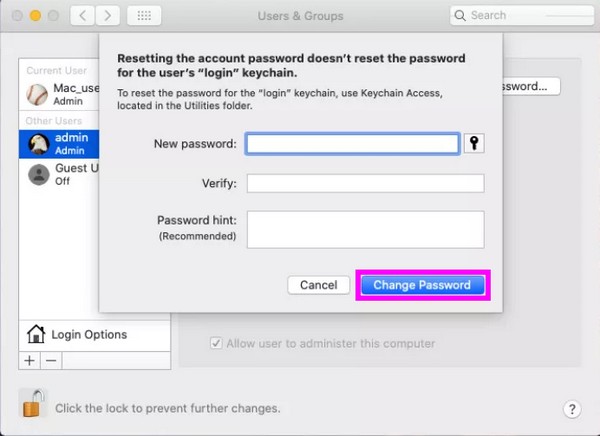
Metod 2. Lås upp MacBook Pro via Återställning i återställningsläge
En annan populär och effektiv strategi för att låsa upp din MacBook utan lösenord eller Apple-ID är genom en återställning. Om du återställer det kommer lösenordslåset automatiskt att tas bort. Men eftersom MacBook är låst kommer den vanliga återställningsmetoden inte att tillhandahållas. Istället måste du sätta den först i återställningsläge och sedan återställa den med de tillgängliga alternativen. Under tiden föreslår vi att du tänker noga innan du utför denna teknik. Som du kanske vet kommer en återställning att radera allt innehåll och inställningar på din MacBook, inklusive dina filer, appar och mer.
Följ de exakta instruktionerna nedan för att förstå hur du låser upp MacBook Pro utan Apple-ID eller lösenord via återställning i återställningsläge:
steg 1Starta om MacBook och starta den till återställningsläge genom att trycka på Kommando + R. När macOS-återställningsskärmen materialiseras väljer du skiv~~POS=TRUNC från alternativen.
steg 2Klicka sedan på Radera på det översta området av skiv~~POS=TRUNC skärm. När en dialogruta dyker upp, ställ in Formatalternativ till APFS, tryck sedan på Radera för att återställa din MacBook Pro och ta bort dess lösenordslås.
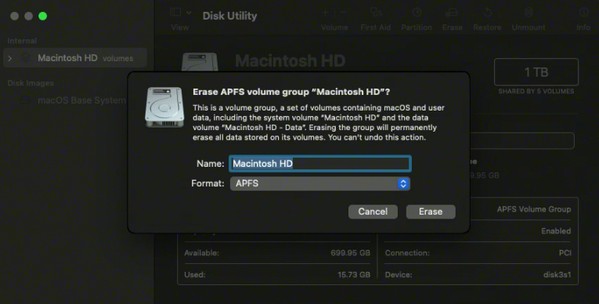
Del 2. Bonustips - Bästa iOS-upplåsaren du inte bör missa
Däremot presenterar vi gärna FoneLab iOS Unlocker som en bonus. Om du har glömt ditt MacBook-lösenord är det också möjligt att du kommer att göra det glöm din iPhone eller annan iOS-enhets lösenord senare. För att vara redo, installera det här programmet och förstå hur det fungerar. På så sätt kan du omedelbart lösa problem med enhetslås när du stöter på dem. Det här verktyget fungerar på en iPhone, iPod Touch och iPad, torkar enhetens lösenord, Face ID, Touch ID, ta bort Apple ID, skärmtidsbegränsningslösenord, iTunes backup-lösenord och mer.
FoneLab Hjälper dig att låsa upp iPhone-skärmen, tar bort Apple-ID eller dess lösenord, ta bort skärmtid eller lösenord på några sekunder.
- Hjälper dig att låsa upp iPhone-skärmen.
- Tar bort Apple ID eller dess lösenord.
- Ta bort skärmtid eller lösenord för begränsning i sekunder.
FoneLab iOS Unlocker har ett enkelt gränssnitt som låter dig förstå funktionerna utan ansträngning. Således kan du också förvänta dig ett snabbt och problemfritt förfarande. Samtidigt stöder den här upplåsaren flera iPhone-, iPad- och iPod Touch-modeller, så det kommer inte att vara några problem oavsett vilken iOS-enhet du försöker låsa upp. Det fungerar också i olika situationer, såsom en skärm som inte svarar, inaktiverad enhet, etc., vilket gör det fördelaktigt.
Ta emot de användarvänliga anvisningarna under som ett mönster för att ta bort lås på en iOS-enhet med FoneLab iOS Unlocker:
steg 1Ladda ner FoneLab iOS-programinstallationsprogrammet via Gratis nedladdning fliken på sidans vänstra område. När du har sparat startar du installationen så laddas de väsentliga komponenterna ned automatiskt. Vänteläge tills statusfältet under slutförs, och efteråt, starta den nyinstallerade upplåsaren för att använda den för dina iOS-enheter.
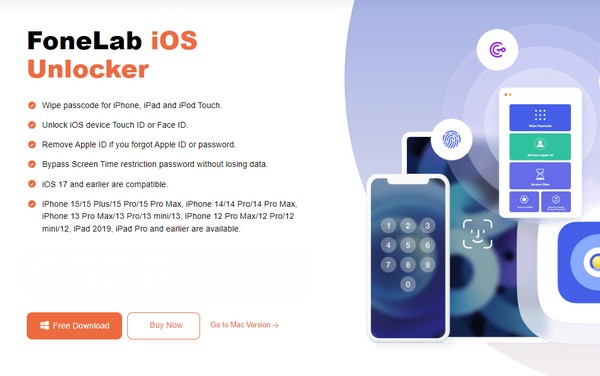
steg 2Funktioner för att ta bort lås kommer att visas på det primära gränssnittet, inklusive torka lösenordet, ta bort Apple-ID, skärmtid och mer. Välj nödvändig funktion för att fortsätta och anslut sedan en USB-sladd till din iOS-enhet och dator. Anta att du valde Rensa lösenord. Klick Start på den nedre delen av sidan.
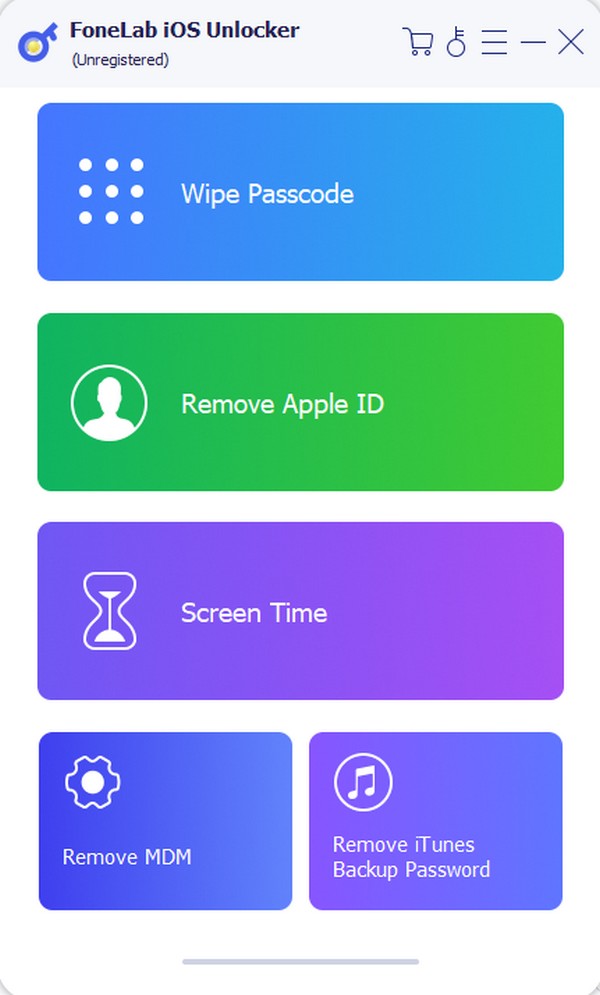
steg 3Senare måste du bekräfta om informationen som visas om din iOS-enhet är korrekt, inklusive enhetskategori, modell, typ etc. Klicka sedan på Start och vänta tills firmwarepaketet för upplåsning av enheten har laddats ner. Klicka sedan Lås och bekräfta det genom att gå in 0000 på nästa skärm. Slutligen, bocka Lås igen för att avsluta.
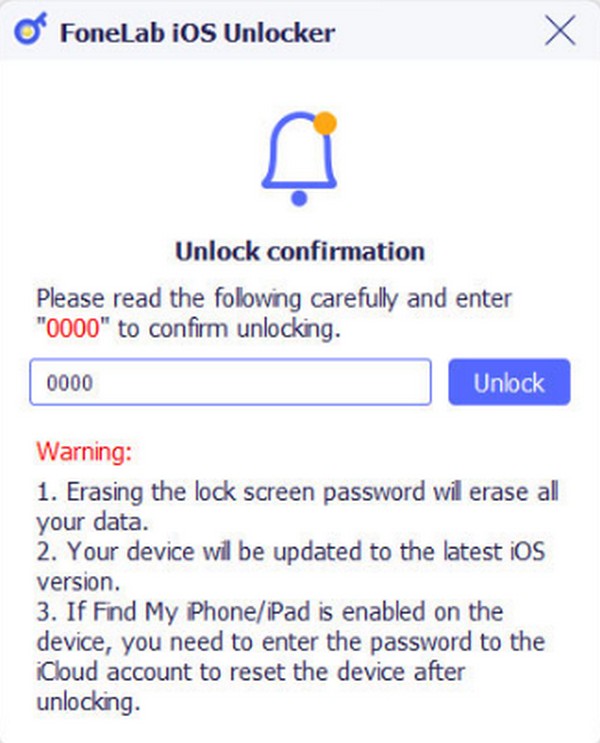
FoneLab Hjälper dig att låsa upp iPhone-skärmen, tar bort Apple-ID eller dess lösenord, ta bort skärmtid eller lösenord på några sekunder.
- Hjälper dig att låsa upp iPhone-skärmen.
- Tar bort Apple ID eller dess lösenord.
- Ta bort skärmtid eller lösenord för begränsning i sekunder.
Del 3. Vanliga frågor om hur man låser upp MacBook Pro utan lösenord eller Apple-ID
Är det möjligt att öppna min Mac utan mitt lösenord?
Ja det är det. Du kanske inte har eller glömt lösenordet för endast ett av dina MacBook-konton. Du kan fortfarande öppna och komma åt det med ett annat konto, särskilt ett adminkonto. Men att öppna det via ett annat konto skulle vara omöjligt om bara ett konto sparades på MacBook. Således kommer att återställa den via återställningsläge ditt enda alternativ. Mer information finns i avsnittet Del 1 Metod 2 i den här artikeln.
Raderar en återställningsläge all MacBook-data?
Ja det gör det. Det är därför du måste noga överväga om du vill fortsätta med denna metod. Men om du har sparat en säkerhetskopia på iCloud, Time Machine, etc., kan din MacBook-data fortfarande återvända om du bearbetar återställningsmetoderna.
FoneLab Hjälper dig att låsa upp iPhone-skärmen, tar bort Apple-ID eller dess lösenord, ta bort skärmtid eller lösenord på några sekunder.
- Hjälper dig att låsa upp iPhone-skärmen.
- Tar bort Apple ID eller dess lösenord.
- Ta bort skärmtid eller lösenord för begränsning i sekunder.
Det handlar om de ledande procedurerna för att låsa upp din MacBook Pro om du inte har Apple-ID eller glömt lösenordet. Under tiden finns artikelguider som denna tillgängliga på FoneLab iOS Unlocker webbplats om du vill kolla in fler enhetslösningar.
